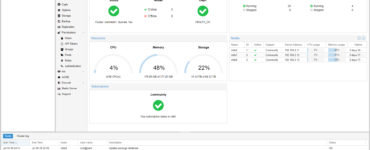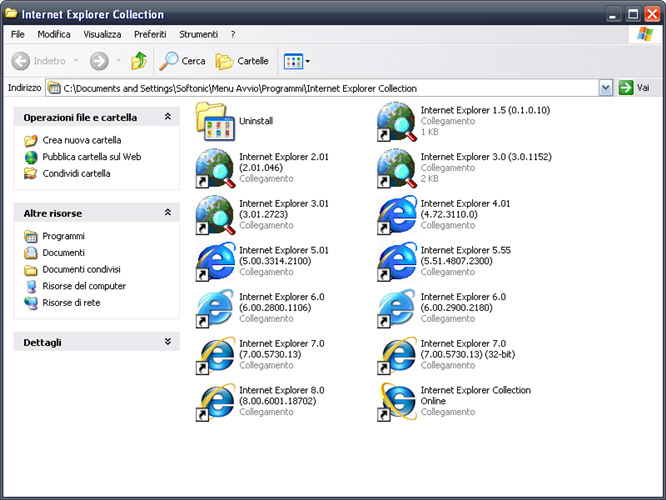NGINX Proxy Manager en bref
NGINX Proxy Manager est une application web open source qui facilite la gestion d’un serveur proxy NGINX grâce à une interface utilisateur simple et intuitive. Elle permet de configurer facilement des domaines, sous-domaines, redirections, règles de réécriture d’URL, ainsi que la gestion des certificats SSL/TLS.
Basé sur le conteneur Docker jc21/nginx-proxy-manager, cet outil peut être déployé sur tout système prenant en charge Docker. Il évite la manipulation directe de fichiers de configuration ou l’utilisation de la ligne de commande, rendant l’expérience accessible même aux débutants.
NGINX Proxy Manager est particulièrement utile pour héberger plusieurs sites web sur un seul serveur, ou pour rediriger des requêtes HTTP(S) vers d’autres services selon des règles précises. Il permet aussi de mettre en place une architecture de reverse proxy efficace, améliorant la performance, la sécurité et la disponibilité de votre infrastructure.
L’application est maintenue activement par la communauté et distribuée sous licence MIT. Elle est gratuite pour un usage personnel ou professionnel. Un service de support payant est disponible si vous souhaitez bénéficier d’une assistance ou de fonctionnalités avancées.
Installation de l’image jc21/nginx-proxy-manager
Pour installer et utiliser NGINX Proxy Manager via Docker, suivez les étapes suivantes :
- Assurez-vous que Docker est installé sur votre système. Si ce n’est pas le cas, consultez la documentation officielle de Docker pour l’installer selon votre système d’exploitation.
- Ouvrez un terminal et exécutez la commande suivante pour télécharger et lancer le conteneur NGINX Proxy Manager :
docker run -d \
-p 80:80 \
-p 81:81 \
-p 443:443 \
-v /path/to/config:/app/config \
-v /path/to/data:/app/data \
jc21/nginx-proxy-manager:latestRemplacez /path/to/config et /path/to/data par les chemins sur votre machine où vous souhaitez stocker la configuration et les données.
- Une fois le conteneur lancé, accédez à l’interface web en ouvrant votre navigateur à l’adresse suivante : http://localhost:81.
- Connectez-vous avec les identifiants par défaut :
- Identifiant :
admin@example.com(ouadmin) - Mot de passe :
changeme
- Cliquez sur “Sign in” pour accéder à l’interface de gestion.
- Une fois connecté, vous pouvez :
- Ajouter et gérer des hôtes (domaines/sous-domaines)
- Configurer des redirections et des règles de réécriture
- Générer automatiquement des certificats SSL Let’s Encrypt
- Superviser l’activité de vos proxys via un tableau de bord clair